-
处理win10如何安装
- 2019-04-12 10:20:00 来源:windows10系统之家 作者:爱win10
win10在win7、win8的基础上增加了很多功能,比如私人助手小娜,生物识别技术,升级了资源管理器,命令提示符窗口等等。下面,我就给大家介绍一下安装win10系统的方法
科技的发展日新月异,现在安装系统也变的简单了,之前都是使用光盘、硬盘安装系统。现在使用一键重装系统软件简单几步就可以重装系统了。今天,我就将一键重装win10的安装教程分享给大家
1、 官网下载小鱼一键重装系统:http://www.xiaoyuxitong.com/
2、 打开下载好的软件后我们看到如下提示,退出所有杀毒软件,点击我知道了
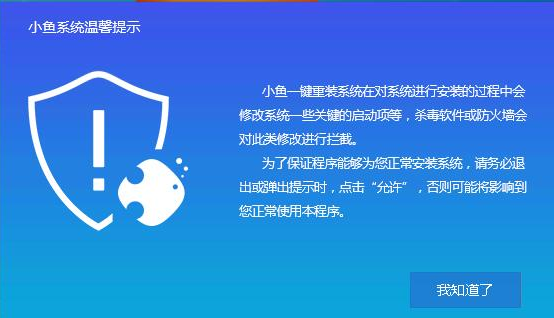
一键重装win10电脑图解1
3、 点击一键装机下的系统重装
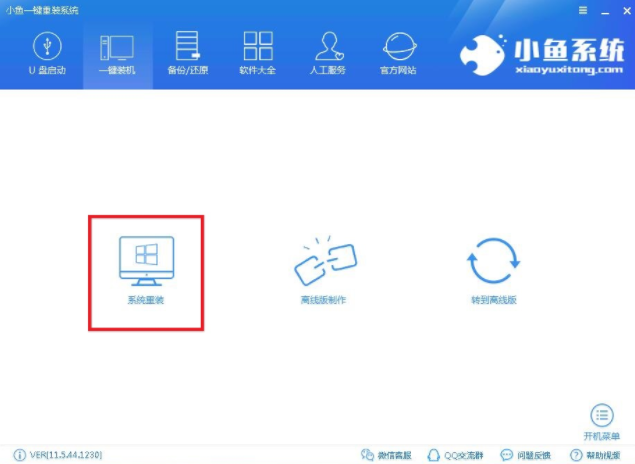
win10电脑图解2
4、 小鱼软件就会开始检测电脑的安装环境,完成后点击下一步
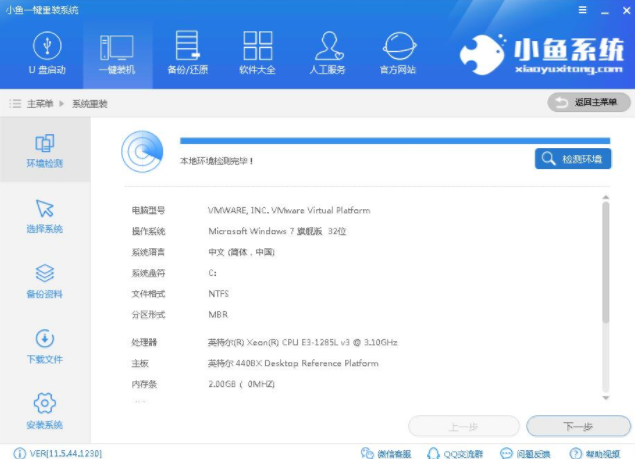
win10电脑图解3
5、 选择win10系统,点击安装此系统点击下一步
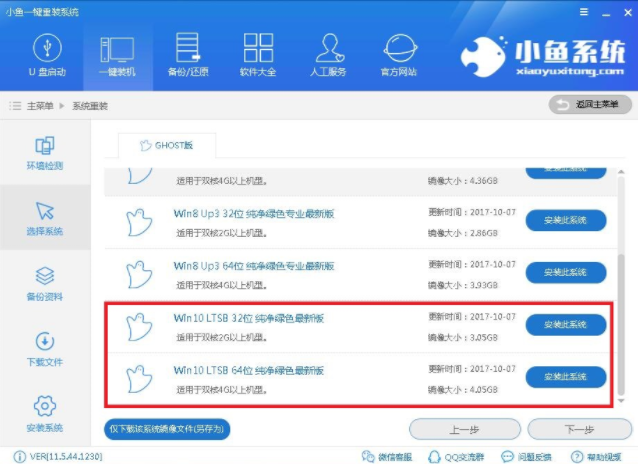
安装win10电脑图解4
6、来到备份资料界面,选择重要的资料进行备份,没什么重要资料就直接点击下一步,点击安装系统。
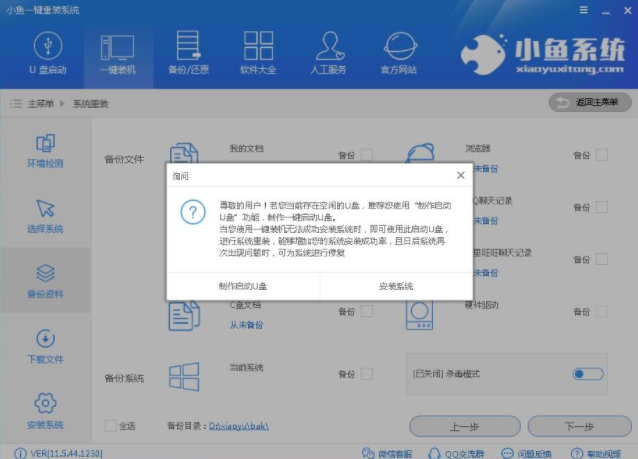
win10电脑图解5
7、这时候就会下载win10系统镜像
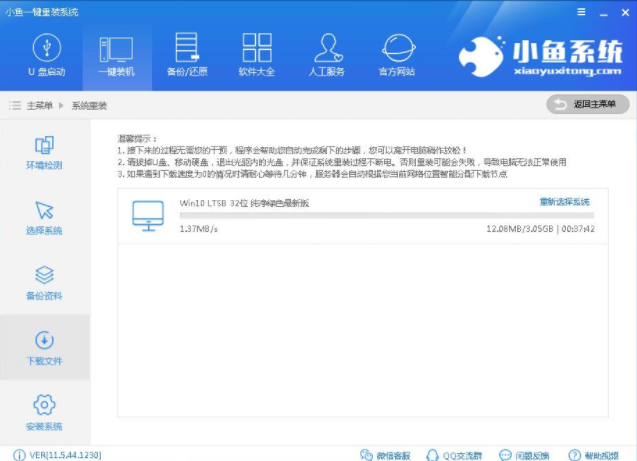
win10电脑图解6
8、 接着小鱼会校验系统文件MD5值,验证文件的准确性和安全性。之后电脑就会自动重启
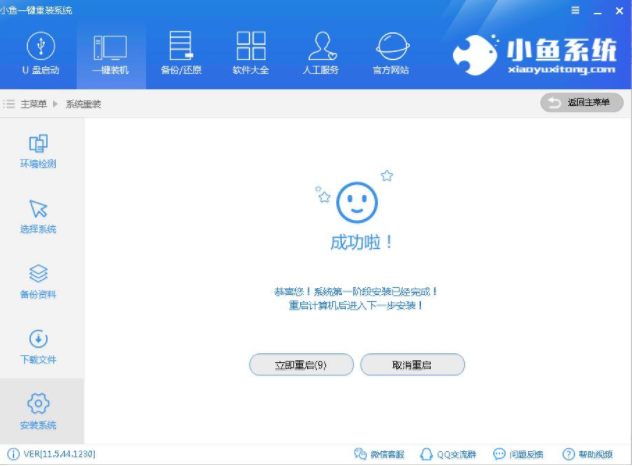
一键重装win10电脑图解7
9、 重启电脑后选择Windows PE 64位开始安装

win10电脑图解8
10、 开始进行Ghost系统还原
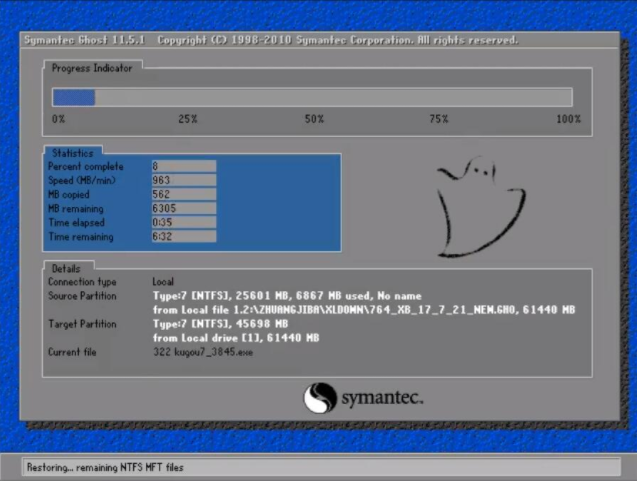
win10电脑图解9
11、最后进入系统的部署,及安装驱动程序。

win10安装教程电脑图解10
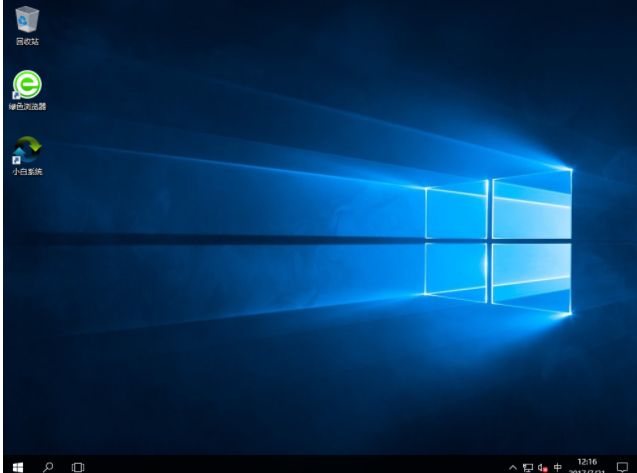
win10电脑图解11
猜您喜欢
- 小编告诉你win10系统安装方法..2018-10-10
- windows10激活安装教程2017-09-27
- 32位win10装Win764双系统图文详解..2017-07-21
- windows10系统激活码最新2022版..2022-01-08
- et文件怎么打开,小编告诉你怎么打开et..2018-06-26
- win10开机蓝屏进不去怎么解决?..2017-06-17
相关推荐
- 小米4 win10刷机包,小编告诉你如何成.. 2017-12-07
- win10镜像下载后如何安装 2022-05-05
- 手机怎么投屏到win10电脑 2020-08-21
- 萝卜家园win10系统下载安装教程.. 2020-01-20
- win10系统登录背景如何更换 2020-03-23
- 小编告诉你windows10图标设置显示.. 2017-07-29





 魔法猪一健重装系统win10
魔法猪一健重装系统win10
 装机吧重装系统win10
装机吧重装系统win10
 系统之家一键重装
系统之家一键重装
 小白重装win10
小白重装win10
 系统之家ghost win10 x32专业版v201608
系统之家ghost win10 x32专业版v201608 最新驱动人生v5.2.39.240官方下载(驱动下载安装备份软件)
最新驱动人生v5.2.39.240官方下载(驱动下载安装备份软件) 小白系统win10系统下载64位专业版v201704
小白系统win10系统下载64位专业版v201704 雨林木风ghost xp sp3旗舰版系统下载1807
雨林木风ghost xp sp3旗舰版系统下载1807 321数据恢复大师绿色便携版
321数据恢复大师绿色便携版 魔法猪 ghost win8 64位纯净版201605
魔法猪 ghost win8 64位纯净版201605 爱迪批量删说
爱迪批量删说 Apowersoft S
Apowersoft S 小白系统xp s
小白系统xp s 深度技术ghos
深度技术ghos 系统之家Win7
系统之家Win7 超市管理系统
超市管理系统 萝卜家园Ghos
萝卜家园Ghos 新萝卜家园 G
新萝卜家园 G 快速赚取百度
快速赚取百度 淘宝店铺自动
淘宝店铺自动 雨林木风Ghos
雨林木风Ghos 粤公网安备 44130202001061号
粤公网安备 44130202001061号